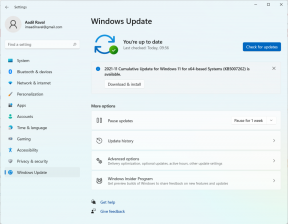إصلاح: استعادة النظام لم تكتمل بنجاح على Windows 10
استكشاف أخطاء Windows وإصلاحها دليل استكشاف الأخطاء وإصلاحها / / August 04, 2021
الإعلانات
هل تحاول استعادة نظام التشغيل windows 10 الخاص بك من طابع زمني تم حفظه مؤخرًا ولكن ظهور خطأ في استعادة النظام لم يكتمل بنجاح؟ استعادة النظام هي أداة يمكن أن تساعدك في التغلب على المشاكل عن طريق استعادة Windows في حالة التثبيت السابقة. في حالة عدم عمل استعادة النظام بشكل صحيح ، فإليك كيفية حل المشكلة.
يُعرف Windows بأنه أكثر أنظمة التشغيل ودية بين أنظمة التشغيل الأخرى. ومن ثم فهو يتضمن العديد من أدوات استكشاف الأخطاء وإصلاحها التي يمكنك استخدامها بسهولة لإصلاح الأخطاء الشائعة على جهاز الكمبيوتر الخاص بك. إحدى هذه الأدوات هي أداة استعادة النظام. تساعد هذه الأداة في إنشاء نقاط استعادة على نظامك ، وإذا حدث أي شيء سيئًا ، فيمكنك العودة إلى نقطة الاستعادة ونقل جهاز الكمبيوتر إلى النقطة التي أنشأت فيها نقطة الاستعادة.
على الرغم من أن بعض الأشخاص يبلغون عن وجود بعض المشكلات في العملية ، فإن الأداة تقدم خطأ "لم تكتمل استعادة النظام بنجاح" ورمز خطأ: 0x80070005. لذلك في هذه المقالة ، دعنا نرى سبب حدوث هذا الخطأ وكيف يمكنك تصحيح ذلك لاستعادة نظامك.
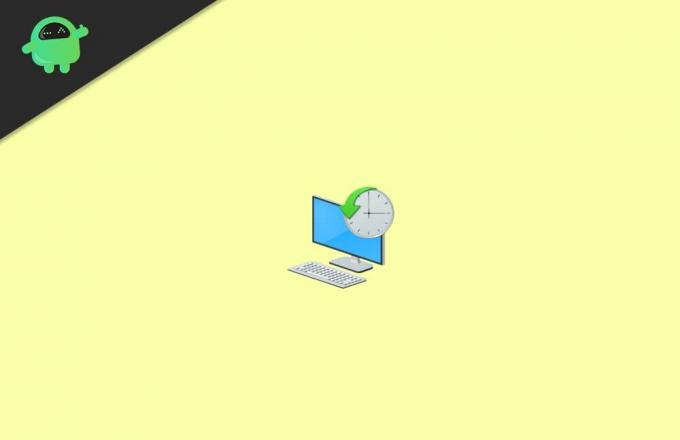
الإعلانات
جدول المحتويات
-
1 إصلاح: استعادة النظام لم تكتمل بنجاح على Windows 10
- 1.1 الطريقة الأولى: حاول تعطيل برنامج مكافحة الفيروسات
- 1.2 الطريقة الثانية: حاول الاستعادة من الوضع الآمن
- 1.3 الطريقة الثالثة: حاول الاستعادة من وسائط تثبيت Windows:
- 2 استنتاج
إصلاح: استعادة النظام لم تكتمل بنجاح على Windows 10
الطريقة الأولى: حاول تعطيل برنامج مكافحة الفيروسات
يشير الخطأ نفسه إلى أن أي برنامج مكافحة فيروسات قد يمنعك من إجراء استعادة للنظام. لذلك إذا كان هذا صحيحًا في حالتك ، فسيؤدي تعطيل برنامج مكافحة الفيروسات إلى حل هذه المشكلة. لذلك دعونا نحاول أولاً تعطيل برنامج مكافحة الفيروسات الخاص بك.
ملحوظة: يستخدم الناس أنظمة مكافحة فيروسات مختلفة ، لذلك من المستحيل تغطيتها جميعًا. يمكنك البحث في google بخصوص كيفية تعطيل برنامج مكافحة الفيروسات مؤقتًا (باسم التطبيق).
خطوات تعطيل Windows Defender أو Antivirus:
- انقر فوق ابدأ وابحث عن Defender.
- افتح تطبيق أمان Windows وانقر فوق الحماية من الفيروسات والتهديدات.

- قم بتبديل الحماية في الوقت الحقيقي.

هذا هو. الآن بعد أن تم تعطيل برنامج مكافحة الفيروسات ، انطلق وحاول إجراء استعادة للنظام.
الإعلانات
الطريقة الثانية: حاول الاستعادة من الوضع الآمن
يحتوي Windows على وضع آمن حيث يمكنك استكشاف الأخطاء الشائعة وإصلاحها. لذلك يمكنك محاولة إجراء استعادة النظام من الوضع الآمن. نظرًا لأنه يبدأ فقط في تشغيل الحد الأدنى من الأدوات المطلوبة للتشغيل ، فإن هذا يزيل جميع مقاطعات الطرف الثالث.
خطوات الدخول إلى الوضع الآمن في نظام التشغيل Windows 10:
- اضغط على بداية قائمة.
- اضغط على قوة أيقونة.
- الآن اضغط باستمرار على مفتاح Shift وانقر فوق إعادة تشغيل.

- الآن انقر فوق الخيارات التالية واحدة تلو الأخرى.
استكشاف الاخطاء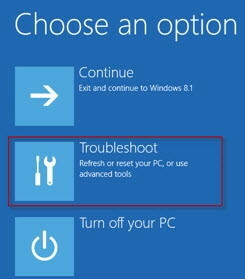 خيارات متقدمة
خيارات متقدمة إعدادات البدء
إعدادات البدء إعادة تشغيل
إعادة تشغيل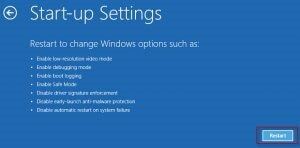
- الآن سيتم إعادة تشغيل جهاز الكمبيوتر الخاص بك إلى قائمة خيارات التمهيد.

- عندما يتم عرض القائمة ، اضغط لا. 4 على لوحة المفاتيح.
- سيتم إعادة تشغيل جهاز الكمبيوتر الخاص بك إلى الوضع الآمن.
بمجرد أن تكون في الوضع الآمن ، حاول إجراء استعادة للنظام. يجب أن يعمل الآن دون أي مشاكل.
الطريقة الثالثة: حاول الاستعادة من وسائط تثبيت Windows:
إذا كان لديك وسائط تثبيت Windows (DVD أو Bootable Pendrive) ، فيمكنك محاولة الاستعادة منه أيضًا. على الرغم من أنه يجب عليك ملاحظة أنه يجب أن يكون لديك حساب إداري واحد على الأقل على النظام ، إلا أنك على وشك القيام بالاستعادة.
الإعلانات
- أدخل وسيط التثبيت ، وقم بالتمهيد منه.
(أجهزة الكمبيوتر المختلفة لها إجراءات مختلفة. لذا ارجع إلى الدليل أو google على طريقتك) - حدد لغتك وانقر فوق التالي.
- في شاشة التثبيت ، انقر فوق إصلاح جهاز الكمبيوتر الخاص بك في الزاوية اليسرى القصوى.

- انقر فوق استكشاف الأخطاء وإصلاحها> خيارات متقدمة> استعادة النظام.
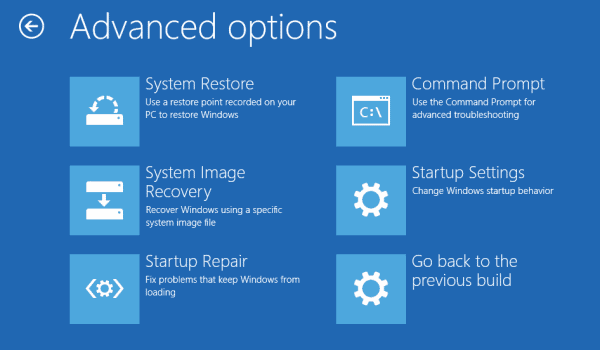
- أخيرًا ، اتبع التعليمات التي تظهر على الشاشة لاستعادة جهاز الكمبيوتر الخاص بك.
استنتاج
لذلك ، كما ترى ، هناك العديد من الحلول لإصلاح عدم اكتمال استعادة النظام للخطأ بنجاح على نظام التشغيل Windows 10. ومع ذلك ، يجد الكثير من الناس الطريقة الثانية مفيدة للغاية. نظرًا لأن بعض برامج الجهات الخارجية قد تقاطع في معظم الأحيان عملية استعادة النظام مما يؤدي إلى حدوث خطأ. ولكن إذا كانت حالتك مختلفة ، فيجب أن تجرب الطريقة الثالثة وهي الاستعادة من قرص DVD أو USB الخاص بتثبيت Windows.
اختيار المحرر:
- إصلاح: تختفي نتائج بحث تطبيق Windows 10 Mail عند النقر
- إصلاح: خطأ غير صحيح في معلومات تهيئة النظام على نظام التشغيل Windows 10
- لا يمكن حذف المفتاح: خطأ أثناء حذف المفتاح على نظام التشغيل Windows 10
- رمز خطأ OneDrive 0x80070185 على نظام التشغيل Windows 10
- كيفية إصلاح "خيار Windows Hello Pin غير متوفر حاليًا"؟